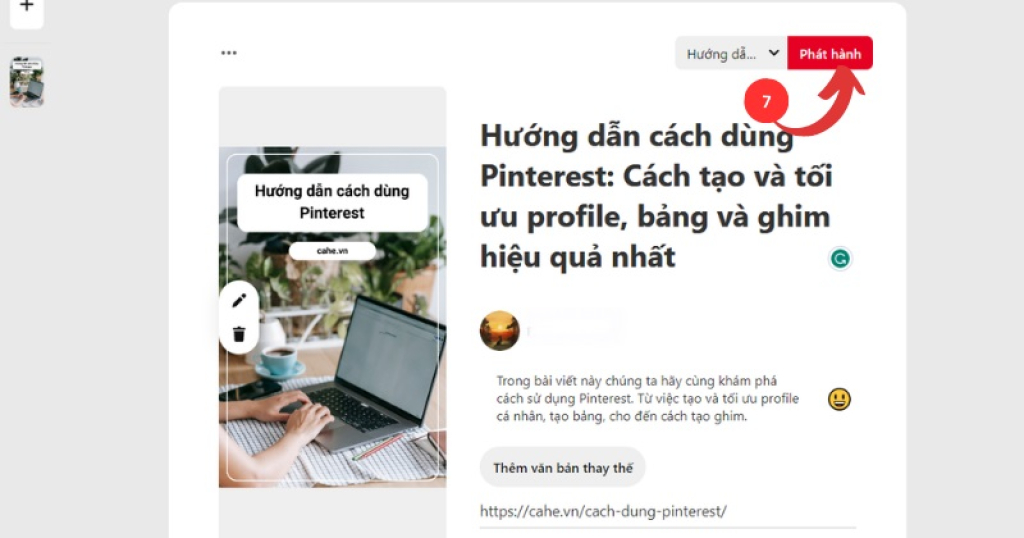Trong bài viết này, mình sẽ hướng dẫn bạn cách tối ưu hóa profile, tạo bảng và tạo pin trên Pinterest sao cho hiệu quả. Nào chúng ta cùng bắt đầu nhé.
Trang Profile
Profile là gì?
Profile là trang chứa thông tin và hoạt động của người dùng, bao gồm thông tin cá nhân như tên, hình ảnh đại diện và mô tả, các bảng (board) mà người dùng đã tạo, các pin mà họ đã lưu trữ và chia sẻ…
Những gì bạn có thể thấy ở trang profile:
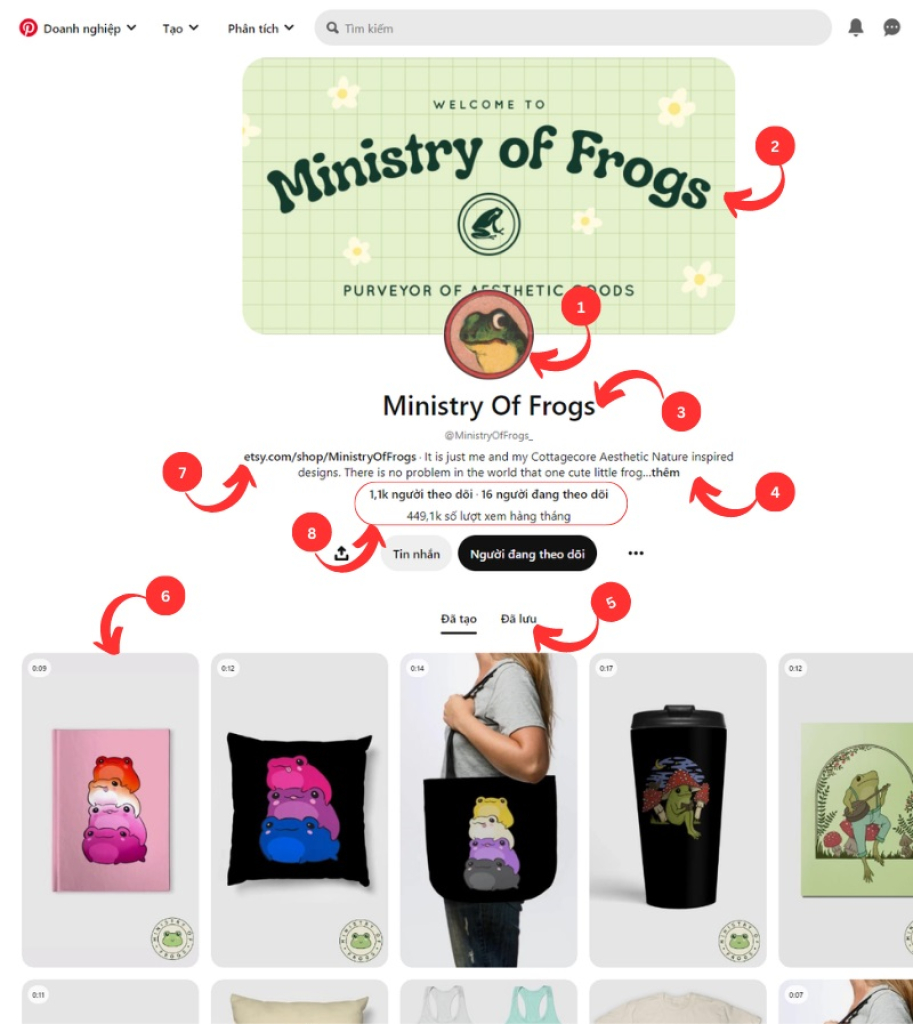
- Ảnh đại diện (profile image): Đây là hình ảnh hiển thị của bạn hoặc của thương hiệu của bạn trên Pinterest.
- Ảnh bìa (cover image): Ảnh bìa trên Pinterest là hình ảnh lớn và nằm phía trên cùng của trang doanh nghiệp.
- Tên: Đây là tên của bạn hoặc tên thương hiệu của bạn trên Pinterest. Nó xuất hiện kèm theo ảnh đại diện và giúp người khác nhận ra bạn.
- Giới thiệu: Đây là một đoạn văn ngắn giới thiệu về bản thân hoặc về thương hiệu của bạn. Bạn có thể sử dụng đoạn mô tả này để truyền tải thông tin quan trọng hoặc để tạo sự thu hút đối với người xem.
- Bảng: Tất cả các bảng mà bạn đã tạo trên Pinterest. Bảng là nơi bạn tổ chức và lưu trữ các pin theo chủ đề cụ thể.
- Pin: Tất cả các pin mà bạn đã ghim trên các bảng của mình. Pin là các hình ảnh, video mà lưu trữ và chia sẻ trên Pinterest.
- Đường dẫn website: Bạn có thể thêm đường dẫn tới website của bạn để mọi người có thể truy cập và khám phá thêm về bạn hoặc về thương hiệu của bạn.
- Thống kê: Pinterest cung cấp cho bạn thông tin về số lượng người theo dõi, số lượng lượt xem, lượt lưu và tương tác khác trên các pin của bạn. Điều này giúp bạn theo dõi và đánh giá hiệu quả của nội dung mà bạn chia sẻ trên Pinterest.
Tối ưu profile của bạn
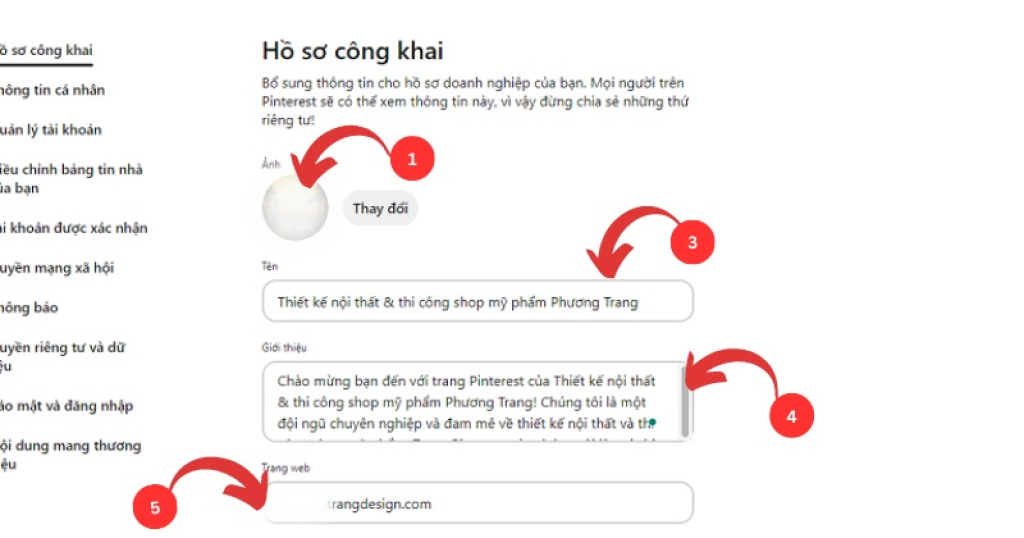
1. Ảnh profile: 165 x 165 pixel
Ảnh đại diện trên trang profile là cơ hội để bạn truyền đạt thông điệp về bản thân. Nó là một yếu tố quan trọng để thể hiện cá nhân, cái tôi của bạn trên.
Đối với doanh nghiệp, logo thường được sử dụng làm ảnh đại diện trên trang profile. Đối với cá nhân như blogger về lối sống hoặc nhà thiết kế, thường sử dụng ảnh chân dung hoặc ảnh cá nhân làm ảnh đại diện trên trang profile.
2. Ảnh cover: 800 pixel (rộng) x 450 pixel (cao). Tỉ lệ 16:9

Bằng cách tạo một ảnh bìa đặc biệt và hấp dẫn, bạn có thể truyền tải thông điệp riêng và tạo sự chú ý đến nội dung của mình.
3. Tên người dùng
Bạn có thể dùng tên của bạn hoặc tên thương hiệu của bạn. Bạn có thể nhập tối đa là 65 kí tự, vậy nên bạn có thể thêm vào những từ khoá về dịch vụ hay sản phẩm mà bạn đang cung cấp, để tăng cơ hội người dùng có thể tìm thấy trang của bạn.
4. Giới thiệu
Trong phần mô tả giới thiệu về bản thân hoặc thương hiệu của bạn, cố gắng chèn thêm các từ khoá để tăng khả năng xuất hiện trên các công cụ tìm kiếm. Tuy nhiên đừng cố nhồi nhét quá nhiều từ khoá, hãy đảm bảo câu văn thực sự tự nhiên và truyền tải được thông điệp của bạn đến người dùng.
5. Địa chỉ website
Việc thêm địa chỉ website vào trang profile trên Pinterest giúp bạn tận dụng tối đa tiềm năng của nền tảng này, tăng lưu lượng truy cập, xây dựng thương hiệu, tăng khả năng chuyển đổi và đẩy mạnh hoạt động kinh doanh.
Cách tạo và tối ưu bảng (board) trong Pinterest
Tạo bảng trên máy tính
Để tạo một bảng ở Pinterest trên máy tính bạn hãy làm theo 8 bước như hình bên dưới:
Bước 1: Chọn “Đã lưu”
Bước 2: Click vào dấu “+” bên phải
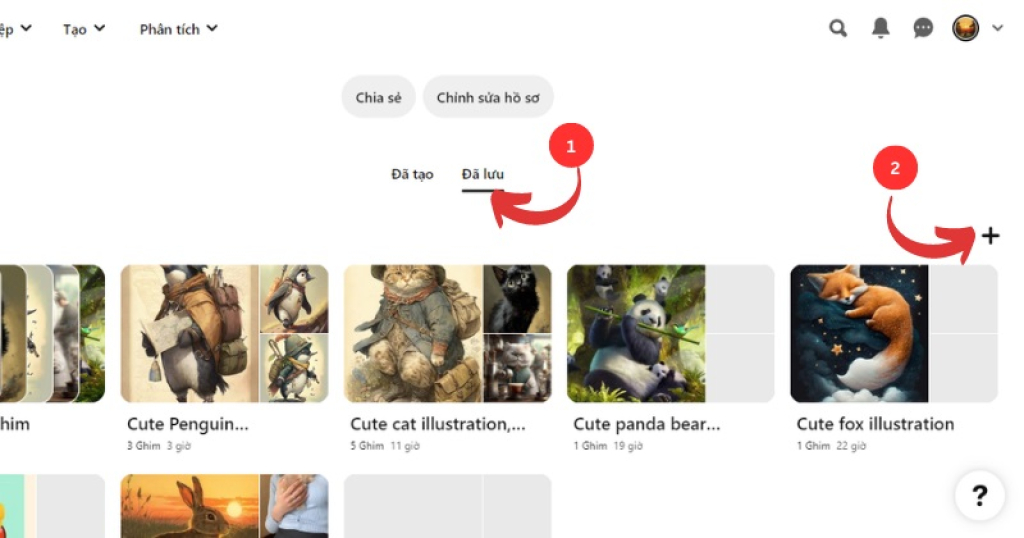
Bước 3: Chọn “Bảng”
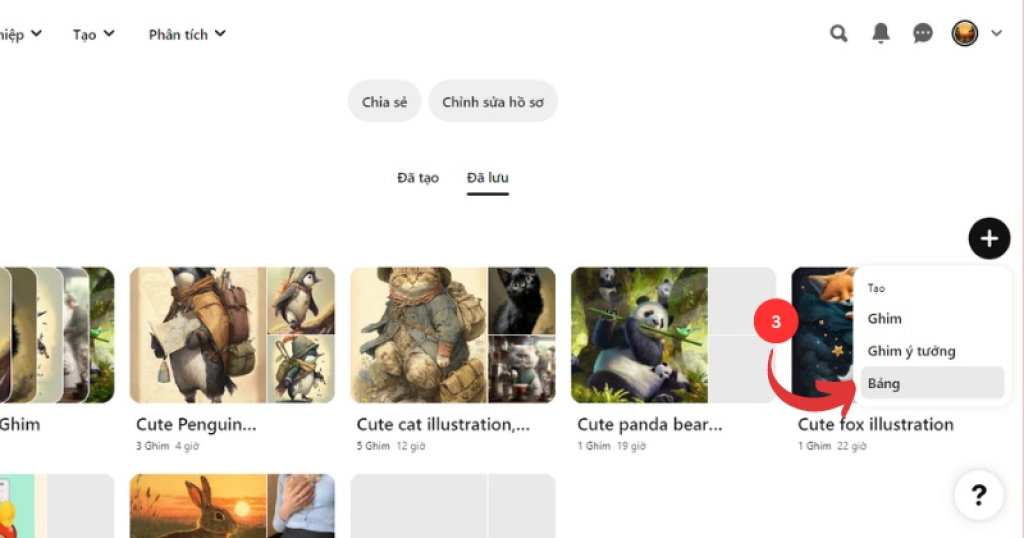
Bước 4: Nhập tên bảng sau đó nhấn “Tạo”
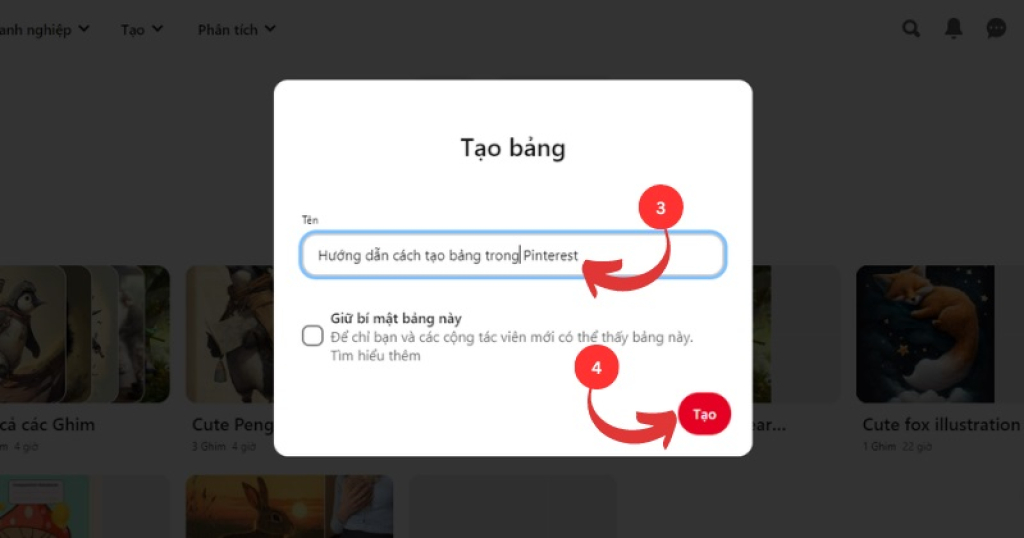
Bước 5: Click “Xong”
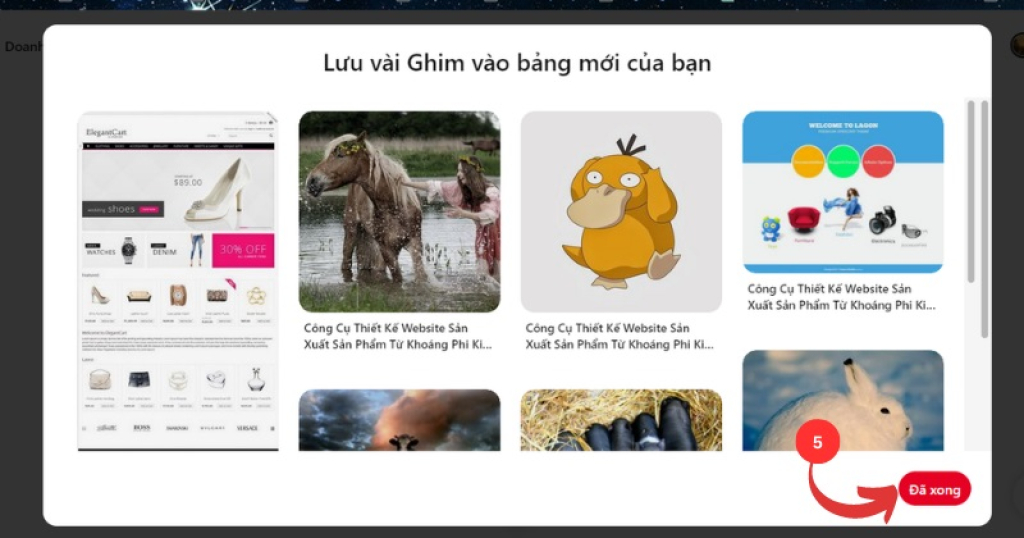
Bước 6: Click dấu “…” ở cạnh tên bảng
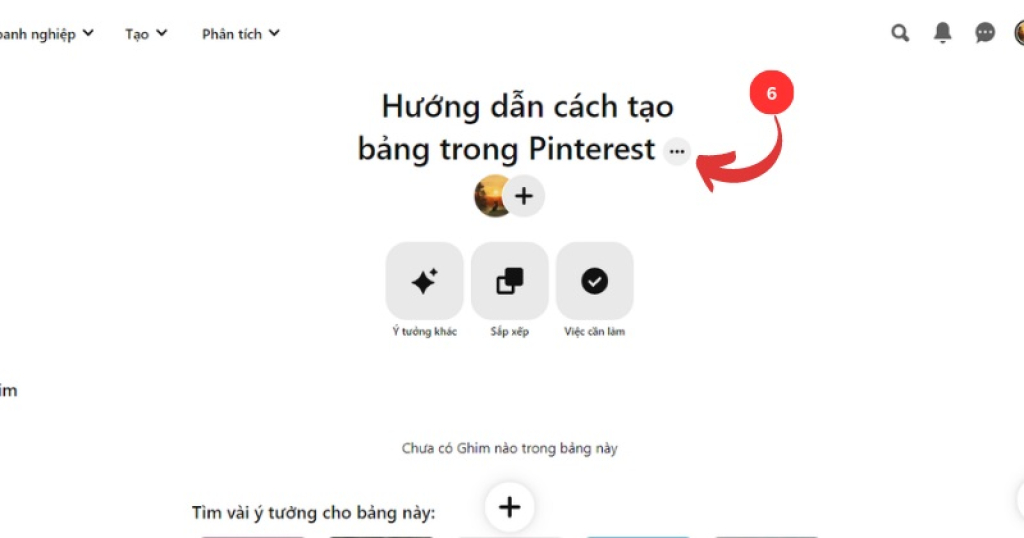
Bước 7: Chọn “Chỉnh sửa bảng”
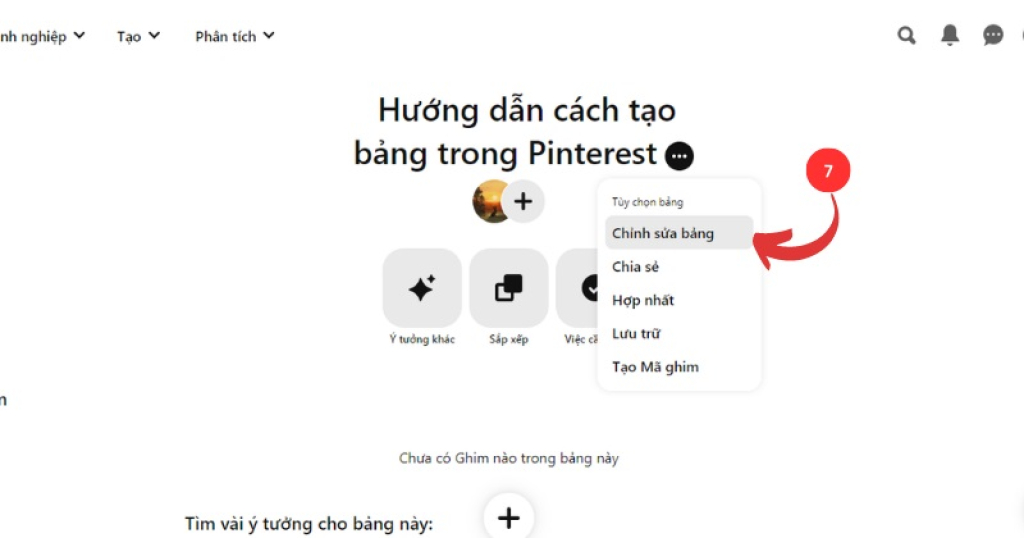
Bước 8: Trong phần mô tả, hãy tạo một đoạn văn ngắn giới thiệu về bảng của bạn và đặt những từ khóa mà người dùng thường tìm kiếm để tăng khả năng xuất hiện trên kết quả tìm kiếm.
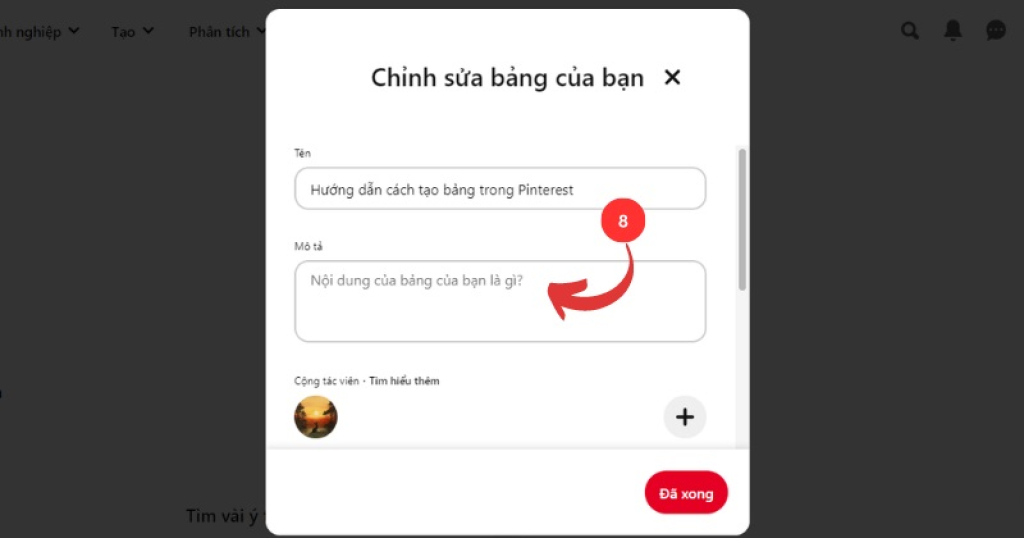
Cách tạo và tối ưu ghim (pin) trong Pinterest
Tạo ghim trên máy tính
Sau khi tạo xong bảng bạn hãy tạo ghim đầu tiên theo các bước sau:
Bước 1: Trog bảng bạn vừa tạo click vào dấu “+”
Bước 2: Chọn “Ghim”
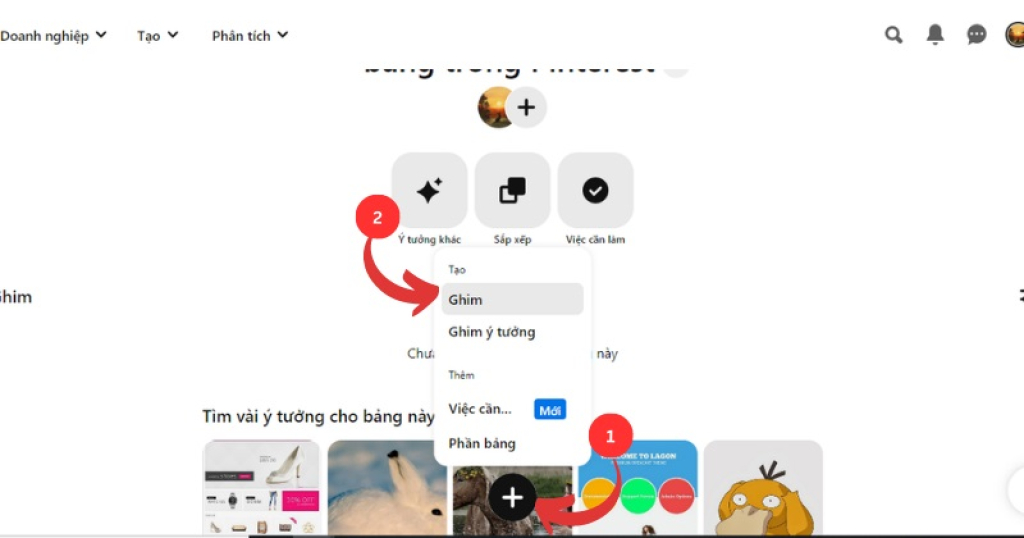
Bước 3: Tải ảnh mà bạn muốn ghim lên.
Bước 4: Nhập tiêu đề, cố gắng chèn thêm các từ khoá trog phàn này
Bước 5: Viết một đoạn giới thiệu về ghim của bạn. Hãy tận dụng đoạn giới thiệu này để thêm càng nhiều từ khoá càng tốt, nhưng vẫn đảm bảo được nội dung dễ đọc cho người dùng và thân thiện với công cụ tìm kiếm.
Bước 6: Nếu như bạn có một blog thì chèn liên kết dẫn đến bài viết trên blog của bạn để người dùng co thể tìm hiểu sâu hơn về những điều bạn muốn nói.
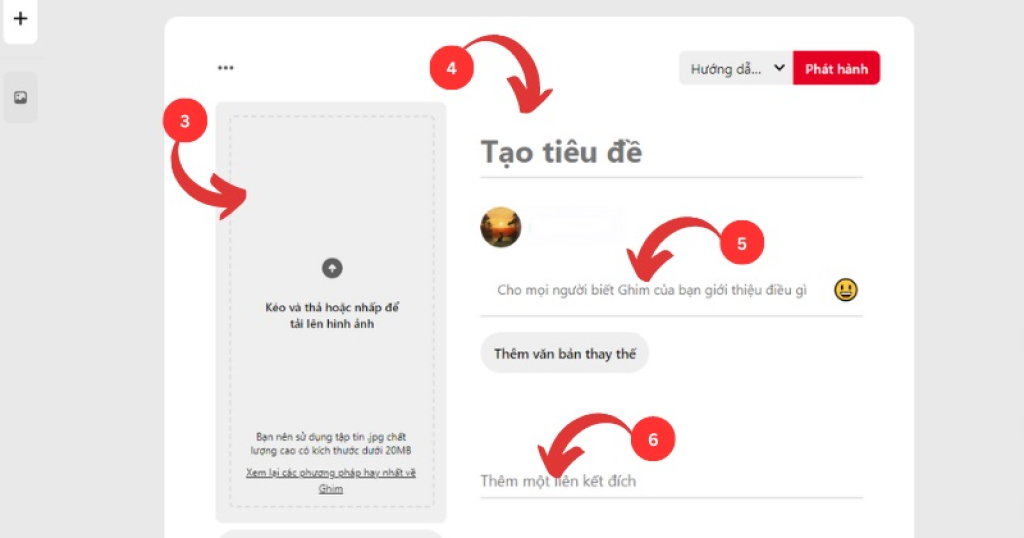
Bước 7: Click “Phát hành” để chia sẻ ghim của bạn